Телефоны Samsung оснащены полезными и расширенными функциями. Безопасная папка — это одна из таких функций, которая позволяет хранить конфиденциальные файлы, фотографии, приложения и другие данные на вашем телефоне вдали от посторонних глаз. Он защищен системой безопасности Samsung Knox, гарантирующей, что к нему не смогут получить доступ скрытые вредоносные программы и мошеннические приложения. Проверять Как подготовиться, если вы потеряете свой телефон Android.

Читайте дальше, чтобы узнать все о защищенной папке, о том, как ее настроить и какой контент вы можете хранить в ней.
Что такое защищенная папка Samsung?
Защищенная папка — это скрытое пространство на телефоне Samsung, защищенное платформой безопасности Knox (платформа Knox, полностью и всесторонне защищенная, обеспечивает безопасность конфиденциальных и конфиденциальных данных). Вы можете использовать его для безопасного хранения и защиты важных данных, файлов и приложений с помощью биометрической аутентификации или пароля. Безопасная папка разработана таким образом, что никто не может легко получить доступ к своим данным, даже если они получат доступ к вашему телефону.
Защищенная папка доступна только на телефонах Samsung, и вы не найдете ее ни на одном другом устройстве Android. Эта функция доступна практически на всех современных и топовых флагманских устройствах Samsung. Нет никаких ограничений на хранение в защищенной папке. Вы можете хранить столько файлов, сколько хотите, если на вашем телефоне достаточно места для хранения.
Другие приложения не могут видеть содержимое защищенной папки на вашем телефоне. Точно так же вы не можете получить доступ к содержимому, хранящемуся в этой папке, подключив телефон к компьютеру и затем скопировав файлы внутреннего хранилища. Проверять Лучшие способы сделать ваш телефон Samsung более удобным для пользователя.
Как настроить защищенную папку на телефоне Samsung
- Откройте меню «Настройки» на устройстве Samsung Galaxy и перейдите в Биометрия и безопасность -> «Защищенная папка».
- Нажмите «Продолжить» при появлении запроса, и ваш телефон создаст защищенную папку.
- Решите, как вы хотите защитить защищенную папку: с помощью графического ключа, PIN-кода или пароля. Не устанавливайте тот же пароль или PIN-код, который вы используете для разблокировки устройства. Вы также можете использовать свой отпечаток пальца для быстрого доступа к защищенной папке.
- Вы также можете сбросить пароль защищенной папки, используя свою учетную запись Samsung. Включите или отключите опцию в зависимости от ваших предпочтений.
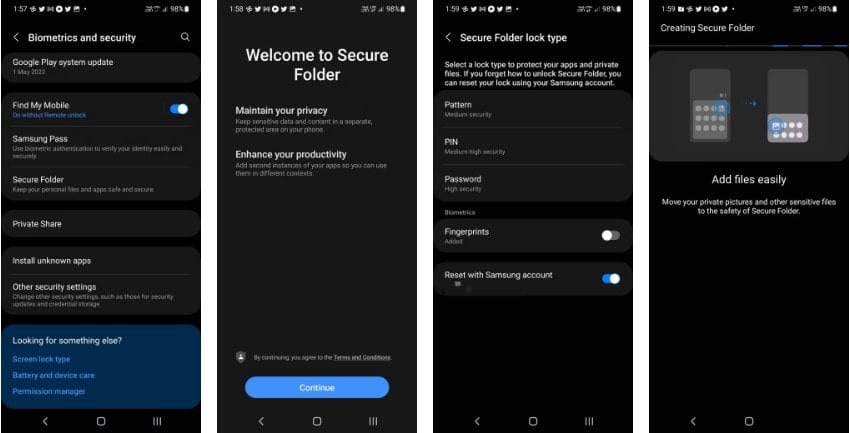
наш конец! Вы успешно настроили защищенную папку на своем устройстве Samsung.
Как переместить приложения в защищенную папку
- Откройте защищенную папку на телефоне Samsung. Вам необходимо ввести пароль/шаблон разблокировки или использовать датчик отпечатков пальцев, чтобы подтвердить свою личность.
- Щелкните значок плюса (+) и выберите приложения, которые вы хотите переместить в защищенную папку.
- Текущая версия приложения не перемещается в папку. Вместо этого в защищенной папке будет создана вторая копия.
- Вы должны войти в приложение и настроить его снова, так как данные не копируются.
- Если приложение использует вашу учетную запись Google, вы должны снова войти в нее из защищенной папки.
Копия приложения в защищенной папке не будет делиться данными с базовой копией. Он будет работать независимо, и вы сможете без проблем удалить приложение, которого нет в безопасной папке. Вы можете использовать Secure Folder для безопасного доступа к своим банковским приложениям, приложениям криптовалюты или любому рабочему приложению, которое содержит конфиденциальную информацию.
По умолчанию содержимое уведомлений от приложений в защищенной папке не отображается, когда вы находитесь за пределами папки. Вы можете изменить это поведение, если хотите.
- Открыв защищенную папку, нажмите кнопку меню с тремя точками и выберите Настройки.
- Нажмите на Уведомления и данные.
- Включить опцию Показать содержимое.
Вы можете предоставить защищенной папке доступ к содержимому буфера обмена и контактам на вашем телефоне из того же меню. Это может облегчить вашу жизнь при использовании приложений для обмена сообщениями или при копировании и вставке содержимого между приложениями за пределами защищенной папки.
Если все, что вы хотите сделать, это скрыть приложения, следуйте нашему руководству по Как скрыть приложения на телефонах Samsung Вместо использования безопасной папки.
Как переместить фотографии, видео и файлы в защищенную папку
- Выберите файл, видео или фотографии, которые вы хотите переместить в защищенную папку.
- Нажмите на значок общего доступа, а затем «Безопасная папка».
- Найдите Скопировать в безопасную папку Если вы хотите скопировать это фото/видео/файл только в безопасную папку. Кроме того, есть также возможность поделиться файлом напрямую с приложением в защищенной папке.
- После передачи вы можете удалить исходные медиафайлы со своего устройства. Он по-прежнему будет доступен в защищенной папке.
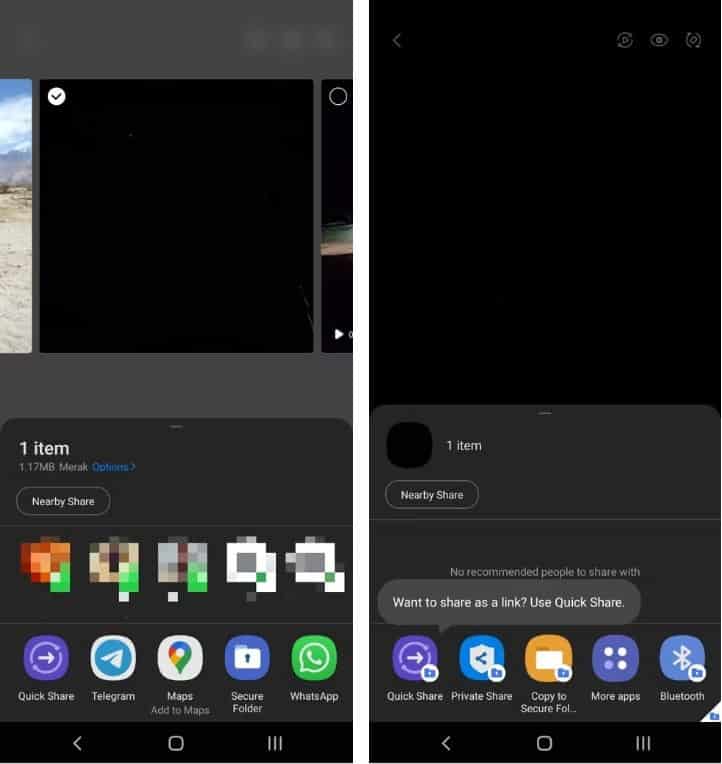
Другой вариант — добавлять файлы и фотографии непосредственно из защищенной папки.
- Откройте безопасную папку.
- Нажмите кнопку меню с тремя точками в правом верхнем углу и выберите добавить файлы.
- Нажмите на тип файла, который вы хотите переместить в защищенную папку, а затем выберите файлы.
Если вы хотите скрыть некоторые личные фотографии от посторонних глаз, вы можете следовать нашему руководству на Как скрыть свои личные фотографии.
Как скрыть и получить доступ к защищенной папке
После того, как вы настроите безопасную папку, ярлык автоматически добавится в список приложений для быстрого доступа. Чтобы сделать папку более уникальной и безопасной, вы можете настроить ее значок и имя, чтобы скрыть ее от посторонних глаз.
- Откройте безопасную папку.
- Нажмите кнопку меню с тремя точками в правом верхнем углу и выберите Настроить.
- Продолжайте, добавляя пользовательское имя приложения, рекомендуемый значок и цвет в соответствии с вашими требованиями.
- Нажмите на تطبيق Когда вы закончите.
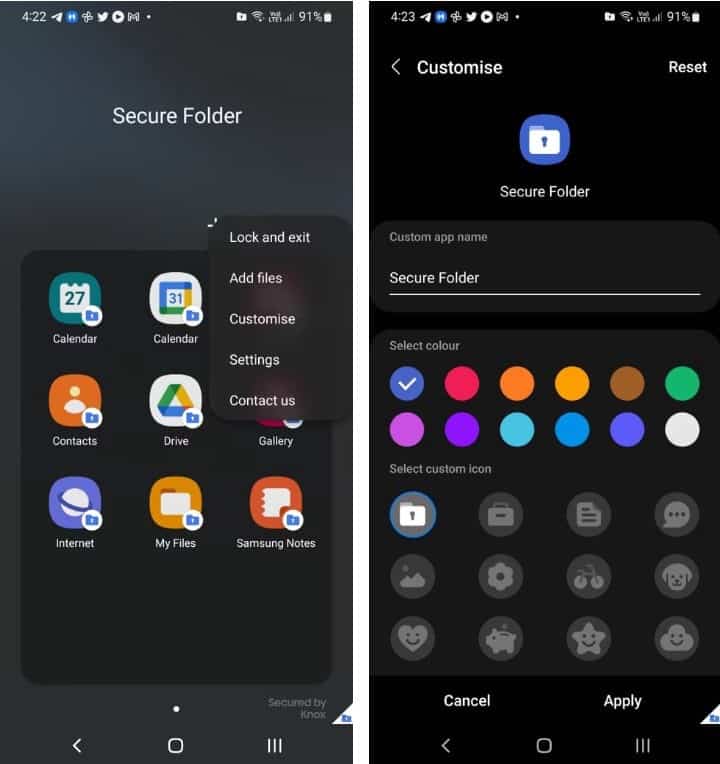
Также можно скрыть ярлык безопасной папки из ящика приложения.
- Откройте безопасную папку.
- Нажмите кнопку меню в правом верхнем углу и выберите Настройки.
- Отключить опцию Добавить защищенную папку на экран приложений.
После отключения вы можете получить доступ к защищенной папке, только перейдя в Настройки -> Биометрия и безопасность -> Защищенная папка.
Доступно ли содержимое защищенной папки после сброса настроек?

Любое содержимое, хранящееся в защищенной папке, будет удалено при перезагрузке устройства Samsung. Точно так же, если ваш телефон будет поврежден и перестанет работать, содержимое защищенной папки также будет потеряно. Это связано с тем, что содержимое защищенной папки хранится на чипе NAND вашего телефона.
Поскольку файлы, хранящиеся в защищенной папке, нигде не резервируются, их нельзя будет восстановить, если они будут случайно удалены или ваш телефон перестанет работать. Раньше вы могли создавать резервные копии содержимого защищенной папки в своей учетной записи Samsung, но это уже не так. Проверять Лучшие функции One UI для профессионального использования Samsung.
Безопасная папка защищена, но не нерушима
Содержимое, хранящееся в защищенной папке на вашем устройстве Samsung, будет защищено от посторонних глаз. Тем не менее, ваш телефон сам по себе не является нерушимым. Если вы потеряете доступ к своему телефону или если он перестанет работать, вы также потеряете содержимое, хранящееся в защищенной папке.
Таким образом, хотя вы можете использовать защищенную папку для хранения конфиденциального содержимого, рекомендуется также создать ее резервную копию на другом устройстве. Теперь вы можете просмотреть Лучшие инструменты для резервного копирования вашего Android-устройства на ПК.







